
جدول المحتويات:
- مؤلف John Day [email protected].
- Public 2024-01-30 07:38.
- آخر تعديل 2025-01-23 12:53.

يشعر معظم أصحاب الحيوانات الأليفة بالفضول فيما يفعله كلبهم المحبوب في غيابهم.
في هذا الدليل ، سننشئ شاشة لكلاب Raspberry Pi. بعد يوم عمل ، يمكنك التحقق من التطبيق ومعرفة الوقت الذي يقضيه في "مقعده" ، ومقدار الضوضاء التي أحدثها ومدى نشاطه.
اللوازم
الكهرباء:
- Raspberry Pi 3 موديل B (بطاقة SD 8 جيجابايت أو أكثر)
- تي كوبلر
- شاشة ال سي دي 16x2
- مقياس الضغط
- مستشعر الحركة
- مستشعر الصوت
- المقاومات
- أسلاك العبور
الخطوة 1: الإعداد
إعداد باي:
نحتاج إلى شيئين لهذه الخطوة:
- win32 لتصوير القرص:
- صورتنا على:
إعداد بطاقة SD:
- انتقل إلى دليل التمهيد لبطاقة SD
- افتح الملف "cmdline.txt" وأضف ip = 169.254.10.1. تأكد من وجود مسافة بين ما تكتبه وما هو موجود بالفعل في الملف
- احفظها
- قم بإنشاء ملف ssh بدون امتداد في نفس الملف
- يأخذك بطاقة SD (ولكن بأمان)
الاتصال بـ PI:
- قم بتشغيل PI وقم بتوصيل كبل LAN في جهاز الكمبيوتر الخاص بك و PI الخاص بك
- قم بتثبيت تطبيق Putty من
- ضع "169.254.10.1" في مربع IP ، وحدد SSH والمنفذ 22
- افتح
- اسم المستخدم: بي
- كلمة المرور: التوت
إعدادات:
- اكتب "sudo raspi-config"
- اختر دولة wifi الخاصة بك عبر فئة الترجمة
-
تنزيل realVNC:
إعداد اتصال إلى PI الخاص بك
- قم بإجراء اتصال بشبكة wifi الخاصة بك
-
العودة إلى إصدار CLI (واجهة خط الكمبيوتر)
-
نوع:
- "sudo apt update"
- "بدائل التحديث - install / usr / bin / python python /usr/bin/python2.7 1"
- "بدائل التحديث - install / usr / bin / python python / usr / bin / python3 2"
-
الخطوة 2: قاعدة البيانات
قم بتثبيت mariaDB على PI
-
نوع
- "sudo apt install mariaDB-server"
- "mysql_secure_installation"
- ليس لدينا كلمة مرور جذر حتى الآن ، فما عليك سوى الضغط على مفتاح الإدخال
-
الآن يمكننا إعداد كلمة مرور جذر
أجب Y على جميع الأسئلة
الخطوة الثالثة: التمديدات الكهربائية
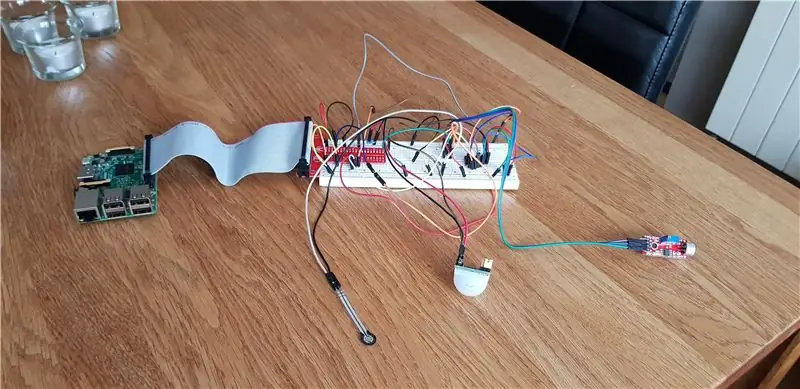
قم بتوصيل المكونات وفقًا لـ "المخطط الكهربائي"
في المرفق مثال عملي على مخطط الأسلاك الخاص بي
انتبه لأن أسلاك العبور لا تلتصق جيدًا ، لذا تأكد من أن كل شيء متصل جيدًا بلوح التجارب.
الخطوة 4: القضية
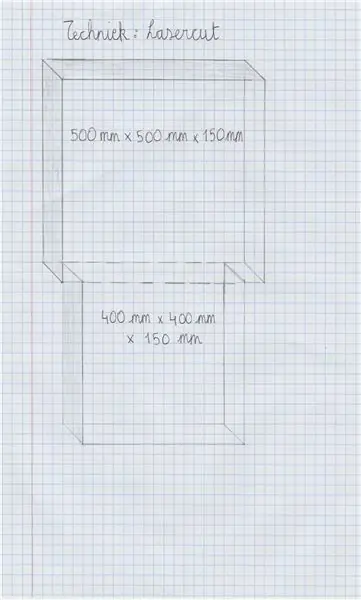

جعل القضية
هناك احتمالات مختلفة:
- يمكنك استخدام الليزر
- أو يمكنك صنعه يدويًا
لقد استخدمت lasercutter وألصقت الصندوقين معًا كما في الصورة أعلاه. القياسات موجودة في الرسم إذا كنت ستجعلها يدويًا.
إذا كنت ترغب في إنشاء ملفات lasercutter ، فهناك موقع سهل يمكنك استخدامه. (https://www.makercase.com)
الخطوة 5: بايثون (الواجهة الخلفية)
بالنسبة للواجهة الخلفية ، أستخدم Pycharm.
للاتصال بـ PI الخاص بك:
- ملف
- إعدادات
- البناء والتنفيذ والنشر
- تعيين
- قم بالاتصال بـ PI الخاص بك عن طريق إضافة مضيف SFTP
- انتقل إلى تعيينات علامة التبويب الثانية وتأكد من صحة المسار المحلي
- انقر فوق موافق
قم بتنزيل الكود من GITHUB (https://github.com/WoutDeBaere/Smart-dog-house)
قم بتحميل الكود بالنقر بزر الماوس الأيمن واختر "تحميل إلى Rpi"
قم بتشغيل البرنامج النصي بالنقر بزر الماوس الأيمن واختر تشغيل (app.py)
الخطوة 6: Html و Java (الواجهة الأمامية)
خذ الجزء الأمامي الذي قمت بتنزيله في الخطوة السابقة من GITHUB وقم بتحميله. لقد استخدمت Visual Studio للقيام بجزء FE ، ولكن الأمر متروك لك لتحديد البيئة التي تفضل استخدامها.
موصى به:
مايكرو: فتحت باب الكلب بت: 8 خطوات (بالصور)

Micro: Bit Dog Door Opener: هل تحبس حيواناتك الأليفة نفسها في الغرف؟ هل تتمنى أن تجعل منزلك أكثر سهولة لأصدقائك ذوي الفراء ؟؟ الآن يمكنك ، مرحى !! يستخدم هذا المشروع متحكم دقيق مايكرو: بت لسحب الباب لفتحه عند الضغط على مفتاح (صديق للحيوانات الأليفة). نحن
تذكير بإطعام الكلب: 5 خطوات

تذكير بإطعام الكلب: إذا كان لديك أيضًا كلب في منزلك ، فقد تحتاج إلى هذه الآلة لتذكيرك بإطعام كلبك أو استخدامه لتذكيرك متى تحتاج إلى تمشية كلبك. هذه الآلة صغيرة جدًا ويسهل على الجميع حملها ، وهي جدًا
مدرب الكلب الخفي: 9 خطوات
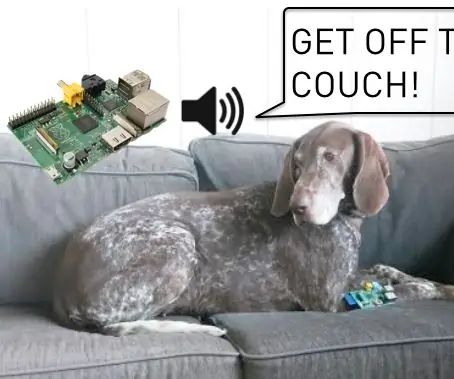
مدرب الكلب الخفي: ملاحظة! لم تعد الكتل التفاعلية متاحة ، لذا لا يمكنك إكمال هذا Instructable. باستخدام مستشعر الضغط ، ومصباح ومكبر الصوت ، يمكنك تحويل Pi إلى مدرب كلاب غير مرئي يقوم بتدريب كلبك على النزول من الأريكة. عندما يجلس الكلب على
لا تنس إطعام الكلب: 3 خطوات

لا تنس إطعام الكلب: لقد حدث ذلك مرات عديدة! نظرت إلى الطعام أو وعاء الماء وكان فارغًا ، ولفترة طويلة كنت أرغب في تعلم كيفية استخدام Arduino ، لذلك اعتقدت أن هذا سيكون مشروع بداية جيد ، أردت أن أعرف ، في لمحة ، مدى انخفاض الطعام ووات
كاشف حالة الكلب (Raspberry Pi): 5 خطوات

كاشف حالة الكلب (Raspberry Pi): تم تصميم Instructable هذا لأخذ الأصوات التي يصدرها الكلب وتحديد ما إذا كان ينبغي الاقتراب منها أم لا باستخدام مؤشرات LED. يعرف معظم مالكي الكلاب حيواناتهم الأليفة ويمكنهم قراءة الإشارات التي يرسلونها ، لذلك يتم توجيه هذا Instructable في الغالب
